苹果电脑压缩视频怎么压缩 苹果电脑视频如何压缩文件
更新时间:2022-11-03 13:37:12作者:xinxin
有些用户为了办公的需要,因此就选择入手苹果电脑来操作,同时在进行视频文件传输的时候,通常也需要将视频文件进行压缩处理,这样也能够更加方便用户传输多个视频文件,可是苹果电脑压缩视频怎么压缩呢?下面小编就来告诉大家苹果电脑视频压缩文件操作方法。
具体方法:
1、打开苹果电脑选中要压缩的文件,点按文件等弹出序列栏。
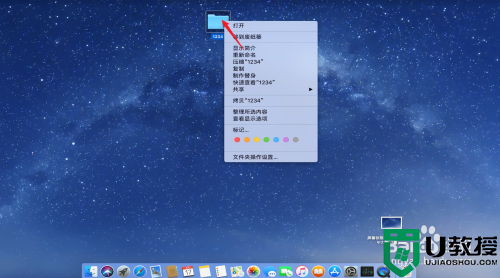
2、弹出序列栏之后,在弹出的序列栏中点击压缩选项。
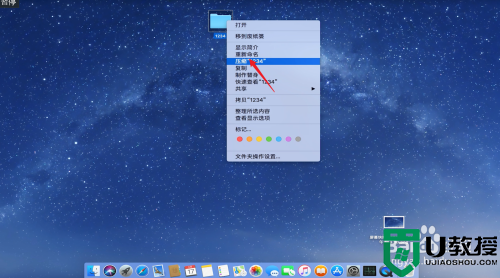
3、这个时候在桌面上就可以看见,文件压缩好了。
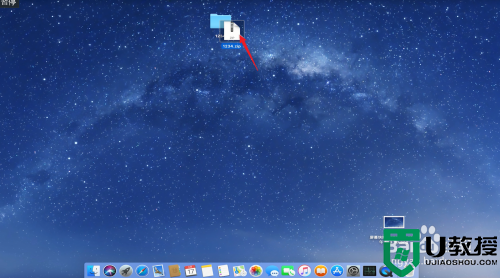
4、解压的时候点按文件点击打开即可将文件成功解压。
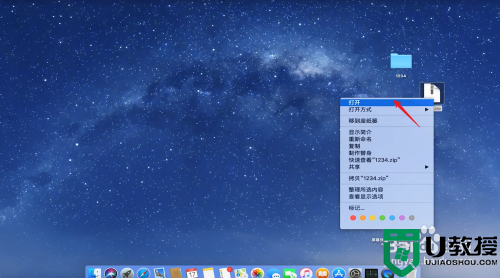
上述就是小编带来的苹果电脑视频压缩文件操作方法了,还有不清楚的用户就可以参考一下小编的步骤进行操作,希望能够对大家有所帮助。
苹果电脑压缩视频怎么压缩 苹果电脑视频如何压缩文件相关教程
- 苹果电脑mac怎么解压rar文件 苹果电脑如何解压缩rar文件
- 苹果电脑mac怎么解压rar文件 苹果电脑如何解压缩rar文件
- 电脑上怎么压缩文件夹成压缩包 电脑上如何压缩文件夹
- 格式工厂怎么压缩视频 格式工厂无损压缩视频教程
- 电脑版剪映怎么压缩视频大小尺寸 剪映导出时怎样压缩视频文件大小不影响画质
- 怎样解压电脑上的压缩文件 电脑如何解压文件压缩包zip
- 怎样解压电脑上的压缩文件 电脑如何解压文件压缩包zip
- 苹果电脑如何解压文件 苹果电脑要怎么解压文件
- 电脑怎么压缩文件 电脑压缩文件的方法介绍
- 苹果电脑rar文件怎么打开 苹果电脑怎么解压rar格式的压缩包
- 5.6.3737 官方版
- 5.6.3737 官方版
- Win7安装声卡驱动还是没有声音怎么办 Win7声卡驱动怎么卸载重装
- Win7如何取消非活动时以透明状态显示语言栏 Win7取消透明状态方法
- Windows11怎么下载安装PowerToys Windows11安装PowerToys方法教程
- 如何用腾讯电脑管家进行指定位置杀毒图解

